
この記事の内容は、ディスクのスナップショットを作成した後にスナップショットの容量を確認する方法についてです。必要な方は参考にしていただければ幸いです。
スナップショット容量の表示
スナップショット サービスの料金は、スナップショット容量に関連しています。この記事では、単一ディスクのすべてのスナップショットが占有する容量と、特定のディスク内のすべてのスナップショットの容量を確認する方法を紹介します。地域。
単一ディスクのスナップショット容量の表示
ディスクのスナップショットを作成していれば、そのスナップショットをクラウド サーバー ECS 管理コンソール スナップショット チェーン機能を使用して、ディスクのスナップショットが占有している容量を表示します。
スナップショット チェーンは、ディスク内のすべてのスナップショットで構成される関係チェーンであり、1 つのディスクがスナップショット チェーンに対応するため、スナップショット チェーン ID がディスク ID になります。スナップショット チェーンには次の情報が含まれます。
スナップショット ノード: スナップショット チェーン内のノードはディスクのスナップショットを表します。
スナップショット容量: スナップショット チェーン内のすべてのスナップショットが占めるストレージ スペース。
スナップショット クォータ: 各スナップショット チェーンには、手動スナップショットと自動スナップショットを含めて、最大 64 個のスナップショット クォータしか設定できません。クォータ制限に達した後、自動スナップショットの作成を続けると、作成された最も古い自動スナップショットがシステムによって自動的に削除されます。
前提条件
ディスクのスナップショットを作成していること。
操作手順
次の手順に従って、このディスクのすべてのスナップショットが占有している容量を表示します。
ログインECS 管理コンソールに送信します。
地域を選択してください。
左側のナビゲーション バーで、 [スナップショットとミラーリング] > [スナップショット リスト] を選択します。
スナップショット容量を確認する必要があるディスクIDを確認します。ディスクは少なくとも 1 つのスナップショットを完了している必要があります。
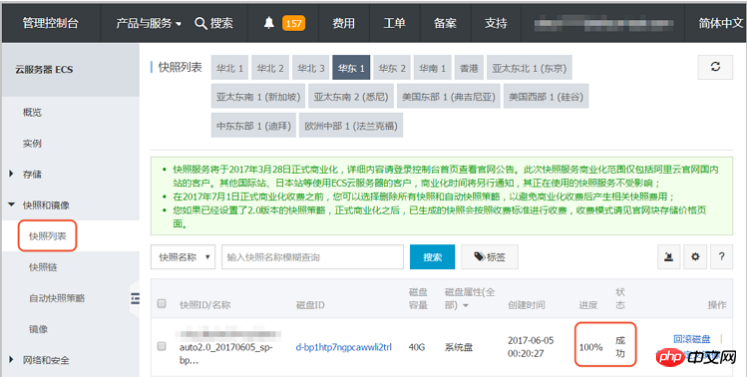
#左側のナビゲーション バーで、[スナップショット チェーン] をクリックします。
手順 4 で見つかったディスク ID に基づいて、ディスクのすべてのスナップショット容量を表示します。ここでは、ディスクのスナップショットの数とスナップショット容量を表示できます。
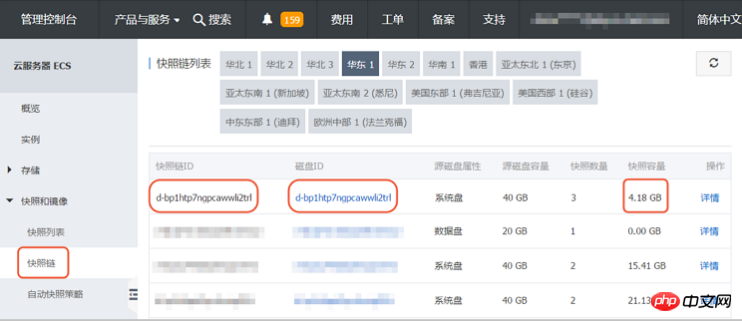
指定したスナップショット チェーンの操作列で、[詳細] をクリックしてスナップショット チェーンの詳細ページに入り、ディスクのスナップショット情報を表示し、スナップショット チェーンのロールバックを実行できます。または、スナップショットを使用してカスタム イメージを作成します。
#特定のリージョンのすべてのスナップショット容量の表示
特定のリージョンのすべてのスナップショット容量を表示するには、次の手順に従います: ECS 管理コンソールにログインします。 地域を選択してください。 左側のナビゲーション バーで、[スナップショットとミラーリング] > [スナップショット容量] を選択します。 選択したリージョン内のすべてのスナップショット容量を表示でき、必要に応じて、指定した期間のスナップショット容量を表示できます。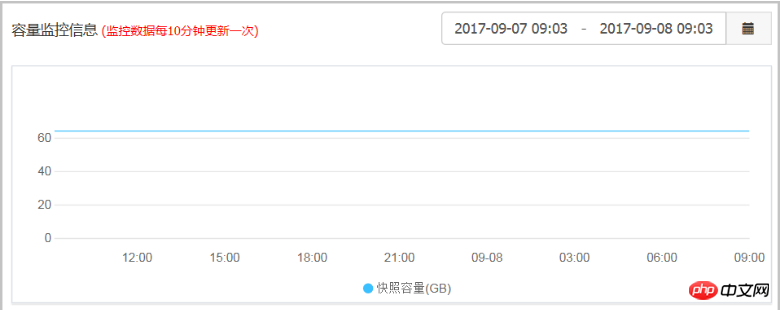
以上がディスクのスナップショット作成後にスナップショットの容量を確認する方法の詳細内容です。詳細については、PHP 中国語 Web サイトの他の関連記事を参照してください。